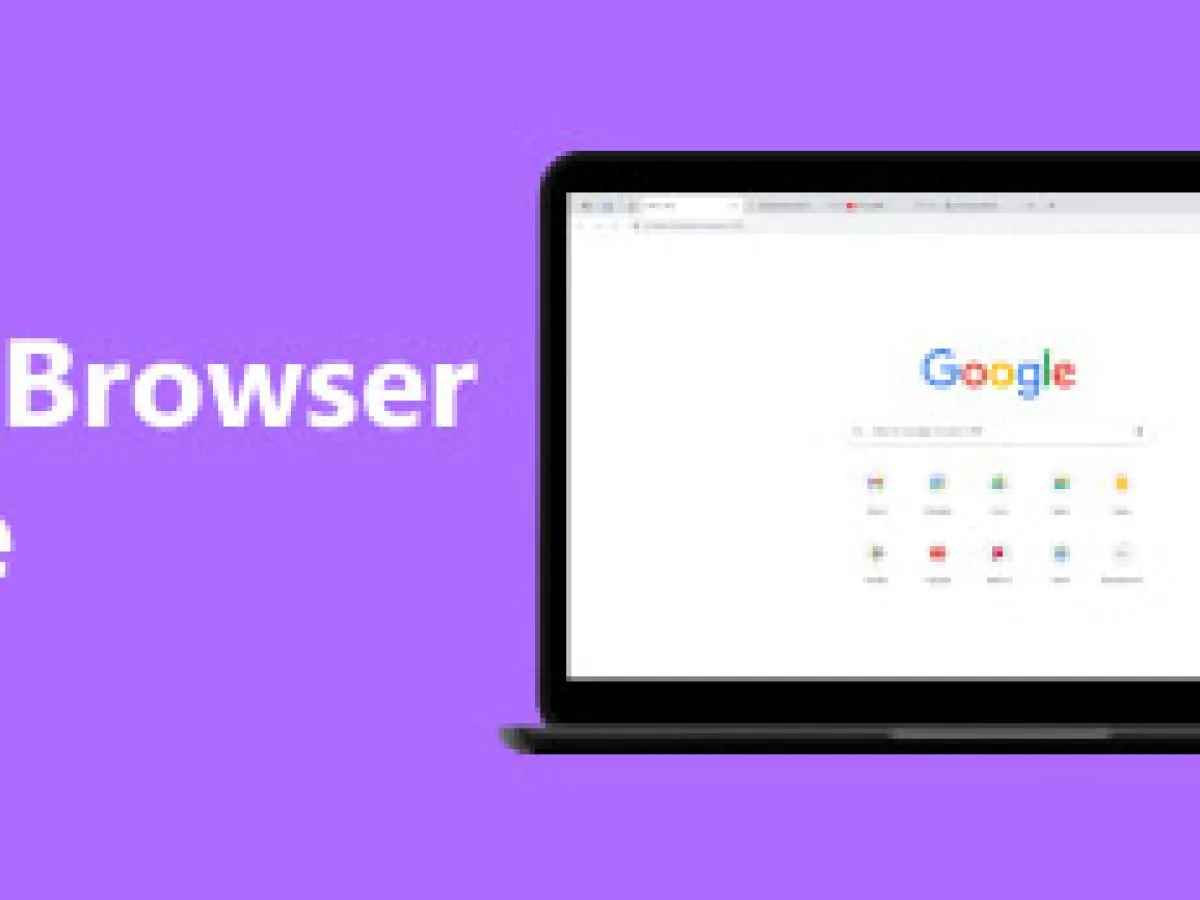Wyczyszczenie pamięci podręcznej przeglądarki to kluczowy krok w poprawie jej wydajności oraz bezpieczeństwa. Pamięć podręczna przechowuje dane z odwiedzanych stron, co pozwala na szybsze ich ładowanie przy kolejnych wizytach. Jednakże, z czasem, gromadzone dane mogą spowolnić działanie przeglądarki i prowadzić do problemów z wyświetlaniem stron. Dlatego regularne czyszczenie pamięci podręcznej jest zalecane dla każdego użytkownika internetu.
W tym artykule przedstawimy proste metody na wyczyszczenie pamięci podręcznej w najpopularniejszych przeglądarkach, takich jak Google Chrome, Mozilla Firefox, Microsoft Edge oraz Internet Explorer. Dowiesz się także, dlaczego warto to robić oraz jakie alternatywne metody mogą ułatwić ten proces. Dzięki naszym wskazówkom, poprawisz wydajność swojej przeglądarki i zapewnisz sobie lepsze doświadczenia podczas surfowania w sieci. Najistotniejsze informacje:- Wyczyść pamięć podręczną przeglądarki, aby poprawić jej wydajność i przyspieszyć ładowanie stron.
- Każda przeglądarka ma nieco inny sposób na usunięcie pamięci podręcznej, ale ogólne kroki są podobne.
- Regularne czyszczenie pamięci podręcznej może zapobiegać problemom z bezpieczeństwem związanym z przechowywaniem danych.
- Istnieją rozszerzenia, które mogą automatycznie czyścić pamięć podręczną, co ułatwia ten proces.
- Można również skonfigurować przeglądarki, aby automatycznie usuwały dane przy zamknięciu.
Jak wyczyścić pamięć podręczną przeglądarki krok po kroku
Wyczyścić pamięć podręczną przeglądarki to prosty proces, który może znacznie poprawić jej wydajność. Istnieje kilka metod, które można zastosować w różnych przeglądarkach, takich jak Google Chrome, Mozilla Firefox oraz Microsoft Edge. Każda z nich ma swoje unikalne kroki, ale ogólna zasada pozostaje ta sama — usunięcie zbędnych danych zgromadzonych podczas przeglądania internetu. Poniżej przedstawiamy szczegółowe instrukcje dotyczące wyczyszczenia pamięci podręcznej w najpopularniejszych przeglądarkach.Przed przystąpieniem do czyszczenia pamięci podręcznej warto pamiętać, że może to wpłynąć na przechowywane dane na stronach, które odwiedzasz. Niezależnie od tego, regularne usuwanie pamięci podręcznej jest zalecane, aby utrzymać przeglądarkę w optymalnym stanie. W kolejnych sekcjach omówimy, jak dokładnie wyczyścić pamięć podręczną w każdej z przeglądarek.
Wyczyść pamięć podręczną w Google Chrome dla lepszej wydajności
Aby wyczyścić pamięć podręczną w Google Chrome, rozpocznij od kliknięcia ikony z trzema kropkami znajdującej się w prawym górnym rogu przeglądarki. Następnie wybierz opcję „Więcej narzędzi”, a potem „Wyczyść dane przeglądania”. W nowym oknie możesz określić zakres czasu, z którego chcesz usunąć dane, na przykład wybierając „Od początku”. Upewnij się, że zaznaczasz opcję „Obrazy i pliki zapisane w pamięci podręcznej”. Po dokonaniu wyboru kliknij przycisk „Wyczyść dane”. Alternatywnie, możesz użyć skrótu klawiaturowego Ctrl+Shift+Del lub wpisać adres chrome://settings/clearBrowserData bezpośrednio w pasku adresu.
Jak usunąć pamięć podręczną w Mozilla Firefox szybko i łatwo
Aby usunąć pamięć podręczną w Mozilla Firefox, kliknij przycisk menu, który przedstawia trzy poziome linie w prawym górnym rogu. Następnie wybierz opcję „Ustawienia” lub „Preferencje”. Przejdź do sekcji „Prywatność i bezpieczeństwo”, gdzie znajdziesz opcję „Historia”. Wybierz ustawienia użytkownika, a następnie kliknij przycisk „Ustawienia...”. Zaznacz opcję „Pamięć podręczna”, wybierz okres czasu, na przykład „Wszystko”, a następnie kliknij przycisk „Wyczyść”. Te proste kroki pozwolą na szybkie i efektywne usunięcie pamięci podręcznej w Firefoxie.
Jak wyczyścić pamięć podręczną przeglądarki krok po kroku (continuation)
W tej sekcji omówimy, jak wyczyścić pamięć podręczną w przeglądarkach, koncentrując się na Microsoft Edge. Proces ten jest prosty i podobny do innych przeglądarek, ale ma swoje specyficzne kroki, które warto znać. Regularne czyszczenie pamięci podręcznej w Edge może pomóc w poprawie wydajności przeglądania oraz rozwiązywaniu problemów z ładowaniem stron.
Aby wyczyścić pamięć podręczną w Microsoft Edge, rozpocznij od kliknięcia ikony z trzema kropkami w prawym górnym rogu przeglądarki. Następnie wybierz opcję „Ustawienia” z rozwijanej listy. W sekcji ustawień przejdź do „Prywatność, wyszukiwanie i usługi”, gdzie znajdziesz sekcję „Wyczyść dane przeglądania”. Kliknij przycisk „Wybierz, co chcesz usunąć”.
Wyczyść pamięć podręczną przeglądarki Microsoft Edge bez problemów
W nowym oknie zaznacz opcje, które chcesz usunąć, w tym „Pliki cookie i inne dane witryn” oraz „Obrazy i pliki zapisane w pamięci podręcznej”. Możesz także wybrać zakres czasu, z którego chcesz usunąć dane, na przykład „Od początku”. Po dokonaniu wyboru kliknij przycisk „Wyczyść teraz”, aby zakończyć proces. Te proste kroki pozwolą na szybkie usunięcie pamięci podręcznej w Microsoft Edge, co może znacząco poprawić jego wydajność.
Dlaczego warto regularnie czyścić pamięć podręczną przeglądarki
Regularne czyszczenie pamięci podręcznej przeglądarki przynosi wiele korzyści, zarówno dla wydajności, jak i bezpieczeństwa. Przede wszystkim, usunięcie starych danych pozwala na szybsze ładowanie stron internetowych. Gdy pamięć podręczna jest zapełniona, przeglądarka może mieć trudności z odnalezieniem najnowszych wersji stron, co prowadzi do dłuższego czasu oczekiwania na ich załadowanie. Dodatkowo, regularne czyszczenie pamięci podręcznej może pomóc w eliminacji błędów, które mogą występować podczas przeglądania, takich jak problemy z wyświetlaniem lub nieaktualne informacje.
Bezpieczeństwo to kolejny ważny powód, dla którego warto dbać o czystość pamięci podręcznej. Przechowywanie danych, takich jak hasła czy dane logowania, może stwarzać ryzyko, jeśli ktoś uzyska dostęp do Twojego urządzenia. Częste usuwanie tych informacji zmniejsza szansę na ich wykorzystanie przez osoby trzecie. Poniżej przedstawiamy kilka kluczowych korzyści z regularnego czyszczenia pamięci podręcznej:
- Faster loading times for websites
- Reduced errors and loading issues
- Improved overall browser performance
- Enhanced security by removing sensitive cached data
Korzyści z usuwania pamięci podręcznej dla płynności działania
Usuwanie pamięci podręcznej przeglądarki ma bezpośredni wpływ na jej wydajność. Kiedy pamięć podręczna jest regularnie czyszczona, przeglądarka może szybciej przetwarzać dane, co skutkuje krótszym czasem ładowania stron. Użytkownicy często zauważają, że po wyczyszczeniu pamięci podręcznej ich przeglądarka działa płynniej, a strony ładują się bez opóźnień. Dodatkowo, zmniejsza to ryzyko wystąpienia błędów, takich jak niepoprawne wyświetlanie treści czy problemy z interakcją z elementami strony. Regularne czyszczenie pamięci podręcznej jest więc kluczowe dla zapewnienia optymalnego doświadczenia podczas przeglądania internetu.
Jak pamięć podręczna wpływa na bezpieczeństwo przeglądania
Pamięć podręczna przeglądarki może stwarzać poważne zagrożenia dla bezpieczeństwa użytkowników. Gromadzenie danych, takich jak hasła, dane logowania czy informacje o odwiedzanych stronach, może prowadzić do ich nieautoryzowanego dostępu, jeśli ktoś uzyska dostęp do Twojego urządzenia. Ponadto, złośliwe oprogramowanie może wykorzystać te informacje, aby przeprowadzić ataki phishingowe lub inne formy oszustwa. Regularne czyszczenie pamięci podręcznej jest więc kluczowe, aby zminimalizować ryzyko związane z przechowywaniem wrażliwych danych. Dzięki temu możesz korzystać z internetu w sposób bezpieczniejszy i bardziej komfortowy.
Czytaj więcej: Jak zaktualizować przeglądarkę Chrome i uniknąć problemów z bezpieczeństwem
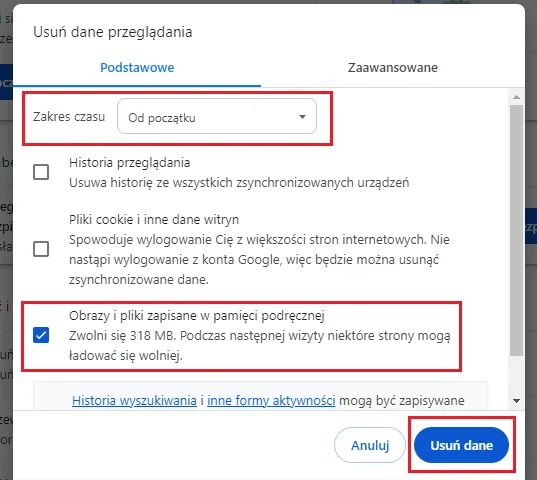
Alternatywne metody na czyszczenie pamięci podręcznej przeglądarki
Oprócz manualnego czyszczenia pamięci podręcznej, istnieje wiele alternatywnych metod, które mogą ułatwić ten proces. Jednym z najpopularniejszych rozwiązań są rozszerzenia przeglądarki, które automatyzują usuwanie pamięci podręcznej oraz innych danych. Przykładowo, rozszerzenie „Wyczyść pamięć podręczną i pliki cookie” dla Google Chrome pozwala na szybkie usunięcie danych z bieżącej witryny za pomocą jednego kliknięcia. Takie narzędzia są szczególnie przydatne dla użytkowników, którzy często odwiedzają wiele stron i chcą zaoszczędzić czas na ręcznym czyszczeniu pamięci podręcznej.Inną metodą jest skonfigurowanie przeglądarki do automatycznego czyszczenia pamięci podręcznej przy każdym zamknięciu. W większości przeglądarek można znaleźć opcje, które pozwalają na ustawienie automatycznego usuwania danych, co eliminuje potrzebę ręcznego czyszczenia. Dzięki temu użytkownicy mogą być pewni, że ich przeglądarka zawsze będzie działać sprawnie i bezpiecznie. Poniżej znajduje się tabela porównawcza popularnych rozszerzeń do czyszczenia pamięci podręcznej:
| Nazwa rozszerzenia | Funkcje |
|---|---|
| Wyczyść pamięć podręczną i pliki cookie | Jedno kliknięcie do usunięcia danych z bieżącej witryny |
| Cache Cleaner | Automatyczne czyszczenie pamięci podręcznej przy zamknięciu przeglądarki |
| Clear Cache | Możliwość szybkiego usunięcia pamięci podręcznej z poziomu paska narzędzi |
Użycie rozszerzeń do automatycznego czyszczenia pamięci podręcznej
Rozszerzenia przeglądarki to doskonałe narzędzie, które może automatyzować proces czyszczenia pamięci podręcznej, co znacznie ułatwia korzystanie z internetu. Na przykład, rozszerzenie Clear Cache dla Google Chrome pozwala na szybkie usunięcie pamięci podręcznej i plików cookie za pomocą jednego kliknięcia. Użytkownicy mogą również skorzystać z rozszerzenia Cache Cleaner, które automatycznie czyści pamięć podręczną przy każdym zamknięciu przeglądarki. Takie rozwiązania są idealne dla osób, które często przeglądają różne strony i chcą uniknąć ręcznego czyszczenia. Dzięki tym rozszerzeniom można zaoszczędzić czas i zwiększyć bezpieczeństwo przeglądania.
Konfiguracja przeglądarki do automatycznego czyszczenia danych
Większość nowoczesnych przeglądarek umożliwia skonfigurowanie ustawień, aby automatycznie czyściły pamięć podręczną i inne dane przy zamknięciu. W Google Chrome można to zrobić, przechodząc do sekcji „Ustawienia”, a następnie do „Prywatność i bezpieczeństwo”, gdzie znajdziesz opcję „Wyczyść dane przeglądania”. W Mozilla Firefox, należy udać się do „Ustawienia”, a następnie do „Prywatność i bezpieczeństwo”, aby wybrać odpowiednie opcje w sekcji „Historia”. W Microsoft Edge, można to ustawić w sekcji „Prywatność, wyszukiwanie i usługi”, wybierając, co ma być usuwane. Dzięki tym prostym krokom, przeglądarka będzie automatycznie dbać o czystość pamięci podręcznej, co zwiększa jej wydajność i bezpieczeństwo.
Jak zarządzać pamięcią podręczną w przeglądarkach w przyszłości
W miarę jak technologie internetowe się rozwijają, zarządzanie pamięcią podręczną przeglądarek staje się coraz bardziej skomplikowane, ale również bardziej zaawansowane. Warto zwrócić uwagę na inteligentne rozszerzenia, które nie tylko czyszczą pamięć podręczną, ale także analizują dane, aby dostarczać spersonalizowane rekomendacje dotyczące przeglądania. Przykładowo, rozszerzenia mogą sugerować, które strony często odwiedzane mogą być bezpiecznie usunięte z pamięci podręcznej, co pozwala na optymalizację zarówno wydajności, jak i bezpieczeństwa.
Dodatkowo, w przyszłości możemy spodziewać się, że przeglądarki będą oferować automatyczne zarządzanie pamięcią podręczną na podstawie uczenia maszynowego. Tego typu technologie mogą analizować nawyki użytkowników i automatycznie dostosowywać ustawienia pamięci podręcznej, aby zapewnić najlepsze doświadczenia przeglądania. Tego rodzaju innowacje mogą zrewolucjonizować sposób, w jaki zarządzamy danymi w przeglądarkach, czyniąc je bardziej inteligentnymi i dostosowanymi do indywidualnych potrzeb użytkowników.